Observação
O acesso a essa página exige autorização. Você pode tentar entrar ou alterar diretórios.
O acesso a essa página exige autorização. Você pode tentar alterar os diretórios.
Esse artigo descreve como implantar máquinas virtuais (VMs), configurar as VMs, instalar a estrutura de cluster e instalar um sistema SAP NetWeaver 7.50 altamente disponível.
Nas configurações de exemplo e comandos de instalação, são usados o número de instância ASCS 00, o número de instância ERS 02 e o ID do sistema SAP NW1. Os nomes dos recursos (por exemplo, VMs e redes virtuais) no exemplo pressupõem que você usou o modelo ASCS/SCS com o prefixo de recurso NW1 para criar os recursos.
Pré-requisitos
Leia primeiro as seguintes notas e documentos da SAP:
- Nota SAP 1928533, que possui:
- Uma lista de tamanhos de VM do Azure suportados para a implantação de software SAP.
- Informações importantes sobre capacidade para tamanhos de VM do Azure.
- Combinações de software SAP, sistema operacional (SO) e banco de dados suportadas.
- Versão necessária do kernel SAP para Windows e Linux no Microsoft Azure.
- A Nota SAP 2015553 lista os pré-requisitos para implantações de software SAP com suporte da SAP no Azure.
- Nota SAP 2002167 recomendou configurações de sistema operacional para o Red Hat Enterprise Linux (RHEL).
- Nota SAP 2009879 possui Diretrizes SAP HANA para Red Hat Enterprise Linux.
- Nota SAP 2178632 tem informações detalhadas sobre todas as métricas de monitoramento relatadas para SAP no Azure.
- Nota SAP 2191498 tem a versão necessária do SAP Host Agent para Linux no Azure.
- Nota SAP 2243692 tem informações sobre licenciamento SAP no Linux no Azure.
- Nota SAP 1999351 tem mais informações sobre solução de problemas para a Extensão de Monitoramento Aprimorado do Azure para SAP.
- O SAP Community WIKI possui todas as notas SAP necessárias para Linux.
- O SAP Community WIKI possui todas as notas SAP permitidas para Linux
- Implantação de Máquinas Virtuais do Azure para SAP no Linux
- Implantação de DBMS de Máquinas Virtuais do Azure para SAP no Linux
- Documentação do produto para Red Hat Gluster Storage
- SAP NetWeaver no cluster Pacemaker
- Documentação geral do RHEL:
- Visão geral do complemento de alta disponibilidade
- Administração de complemento de alta disponibilidade
- Referência de complemento de alta disponibilidade
- Configurando ASCS/ERS para SAP NetWeaver com recursos autônomos no RHEL 7.5
- Configurar SAP S/4HANA ASCS/ERS com Standalone Enqueue Server 2 (ENSA2) no Pacemaker no RHEL
- Documentação do RHEL específica do Azure:
Visão geral
Para atingir alta disponibilidade, o SAP NetWeaver requer armazenamento compartilhado. O GlusterFS é configurado em um cluster separado e vários sistemas SAP podem usá-lo.
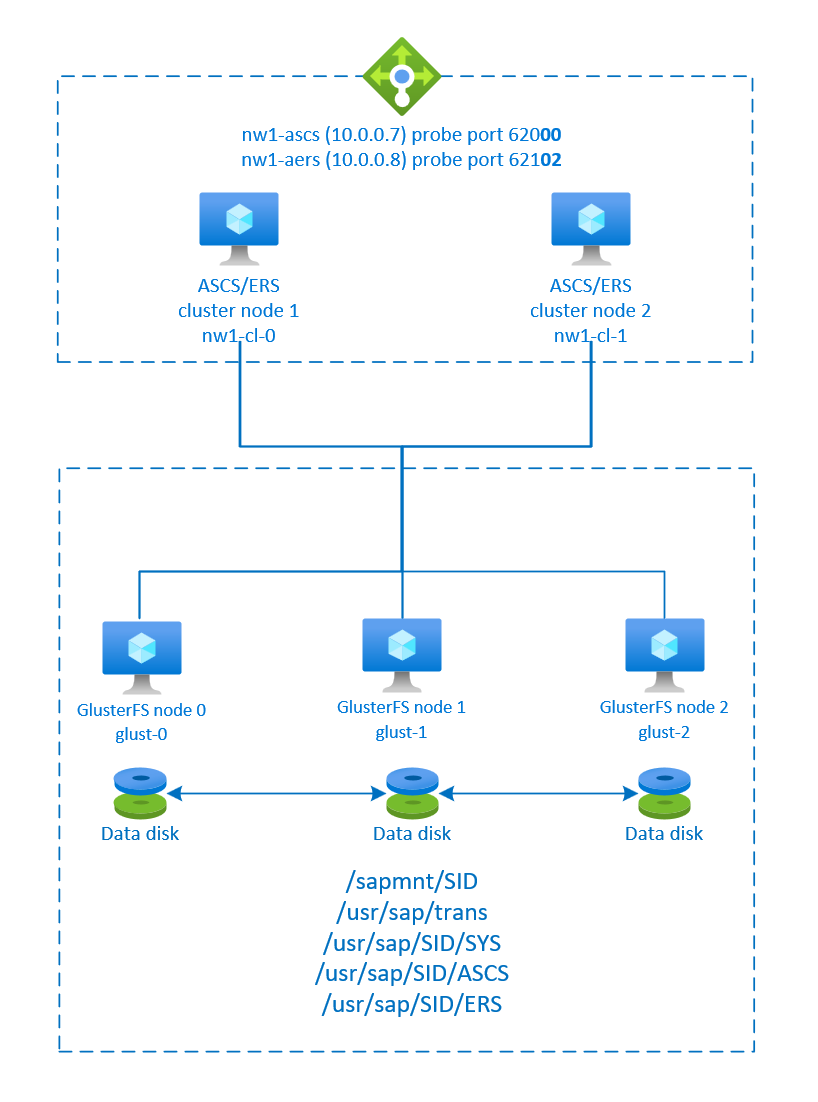
SAP NetWeaver ASCS, SAP NetWeaver SCS, SAP NetWeaver ERS e o banco de dados SAP HANA usam nomes de host virtuais e endereços IP virtuais. No Azure, um balanceador de carga é necessário para usar um endereço IP virtual. Recomendamos usar Standard Azure Load Balancer. A configuração aqui mostra um balanceador de carga com:
- Endereço IP front-end 10.0.0.7 para ASCS
- Endereço IP de front-end 10.0.0.8 para ERS
- Porta de investigação 62000 para ASCS
- Porta de investigação 62101 para ERS
Configurar GlusterFS
O SAP NetWeaver requer armazenamento compartilhado para o diretório de transporte e perfil. Para ver como configurar o GlusterFS para SAP NetWeaver, veja GlusterFS em VMs do Azure no Red Hat Enterprise Linux para SAP NetWeaver.
Preparar a infraestrutura
O Azure Marketplace contém imagens qualificadas para SAP com o complemento Alta Disponibilidade, que você pode usar para implantar novas VMs usando várias versões do Red Hat.
Implantar VMs Linux manualmente por meio do portal do Azure
Esse documento pressupõe que você já implantou uma rede virtual do Azure, uma sub-rede e um grupo de recursos.
Implante VMs para SAP ASCS, ERS e servidores de aplicativos. Escolha uma imagem RHEL adequada com suporte para o sistema SAP. Você pode implantar uma VM em qualquer uma das opções de disponibilidade: conjunto de dimensionamento de máquina virtual, zona de disponibilidade ou conjunto de disponibilidade.
Configurar o Azure load balancer
Durante a configuração da VM, você tem a opção de criar ou selecionar um balanceador de carga existente na seção de rede. Siga as etapas abaixo para configurar um balanceador de carga padrão para a configuração de alta disponibilidade do SAP ASCS e do SAP ERS.
Siga o guia criar balanceador de carga para configurar um balanceador de carga padrão para um sistema SAP de alta disponibilidade usando o portal do Azure. Durante a instalação do balanceador de carga, considere os pontos a seguir.
- Configuração de IP de Front-end: Criar dois protocolos IP de front-end, um para ASCS e outro para ERS. Selecione a mesma rede virtual e sub-rede que suas máquinas virtuais ASCS/ERS.
- Pool de Back-end: Criar um pool de back-end e adicionar VMs ASCS e ERS.
-
Regras de Entrada: Criar duas regras de balanceamento de carga, uma para o ASCS e outra para o ERS. Siga as mesmas etapas para ambas as regras de balanceamento de carga.
- Endereço IP de front-end: Selecionar o IP de front-end
- Pool de back-end: Selecionar o pool de back-end
- Verifique "Portas de alta disponibilidade"
- Protocolo: TCP
- Sonda de saúde: Crie uma sonda de saúde com os detalhes abaixo (válido para ASCS ou ERS)
- Protocolo: TCP
- Porta: [por exemplo: 620<Instância-nº> para ASCS, 621<Instância-nº> para ERS]
- Intervalo: 5
- Limite de Investigação: 2
- Tempo limite ocioso (minutos): 30
- Marque “Habilitar IP Flutuante”
Observação
A propriedade de configuração da sonda de integridade numberOfProbes, também conhecida como "Limite não íntegro" no Portal, não é respeitada. Portanto, para controlar o número de sondagens consecutivas bem-sucedidas ou com falha, defina a propriedade "probeThreshold" como 2. No momento, não é possível definir essa propriedade usando o portal do Azure, portanto, use a CLI do Azure ou o comando do PowerShell.
Observação
Quando VMs sem endereços IP públicos são colocadas no pool de back-end de um balanceador de carga interno (sem endereço IP público) do Azure Standard, não há conectividade de saída com a Internet, a menos que mais configurações sejam executadas para permitir o roteamento para pontos de extremidade públicos. Para obter mais informações sobre como obter conectividade de saída, veja Conectividade de ponto de extremidade público para VMs usando o Azure Standard Load Balancer em cenários de alta disponibilidade do SAP.
Importante
Não habilite registros de data e hora TCP em VMs do Azure colocadas atrás do Azure Load Balancer. Habilitar carimbos de data/hora de TCP faz as investigações de integridade falharem. Defina o parâmetro net.ipv4.tcp_timestampscomo 0. Para saber mais, veja Investigações de integridade do Load Balancer.
Configurar (A)SCS
Em seguida, você preparará e instalará as instâncias do SAP ASCS e do ERS.
Criar um cluster do Pacemaker
Siga as etapas em Configurar o Pacemaker no Red Hat Enterprise Linux no Azure para criar um cluster Pacemaker básico para este servidor (A)SCS.
Prepare-se para a instalação do SAP NetWeaver
Os seguintes itens são prefixados com:
- [A]: Aplicável a todos os nós
- [1]: aplicável somente ao nó 1
- [2]: aplicável somente ao nó 2
[A] Configurar a resolução de nome do host.
Você pode usar um servidor DNS ou modificar o arquivo
/etc/hostsem todos os nós. Esse exemplo mostra como usar o arquivo/etc/hosts. Substitua o endereço IP e o nome do host nos seguintes comandos:sudo vi /etc/hostsInsira as seguintes linhas no arquivo
/etc/hosts. Altere o endereço IP e o nome do host para corresponder ao seu ambiente.# IP addresses of the GlusterFS nodes 10.0.0.40 glust-0 10.0.0.41 glust-1 10.0.0.42 glust-2 # IP address of the load balancer frontend configuration for SAP NetWeaver ASCS 10.0.0.7 nw1-ascs # IP address of the load balancer frontend configuration for SAP NetWeaver ASCS ERS 10.0.0.8 nw1-aers[A] Crie os diretórios compartilhados.
sudo mkdir -p /sapmnt/NW1 sudo mkdir -p /usr/sap/trans sudo mkdir -p /usr/sap/NW1/SYS sudo mkdir -p /usr/sap/NW1/ASCS00 sudo mkdir -p /usr/sap/NW1/ERS02 sudo chattr +i /sapmnt/NW1 sudo chattr +i /usr/sap/trans sudo chattr +i /usr/sap/NW1/SYS sudo chattr +i /usr/sap/NW1/ASCS00 sudo chattr +i /usr/sap/NW1/ERS02[A] Instale o cliente GlusterFS e outros pacotes necessários.
sudo yum -y install glusterfs-fuse resource-agents resource-agents-sap[A] Verifique a versão de
resource-agents-sap.Certifique-se de que a versão do pacote
resource-agents-sapinstalado seja pelo menos 3.9.5-124.el7.sudo yum info resource-agents-sap # Loaded plugins: langpacks, product-id, search-disabled-repos # Repodata is over 2 weeks old. Install yum-cron? Or run: yum makecache fast # Installed Packages # Name : resource-agents-sap # Arch : x86_64 # Version : 3.9.5 # Release : 124.el7 # Size : 100 k # Repo : installed # From repo : rhel-sap-for-rhel-7-server-rpms # Summary : SAP cluster resource agents and connector script # URL : https://github.com/ClusterLabs/resource-agents # License : GPLv2+ # Description : The SAP resource agents and connector script interface with # : Pacemaker to allow SAP instances to be managed in a cluster # : environment.[A] Adicionar entradas de montagem.
sudo vi /etc/fstab # Add the following lines to fstab, save and exit glust-0:/NW1-sapmnt /sapmnt/NW1 glusterfs backup-volfile-servers=glust-1:glust-2 0 0 glust-0:/NW1-trans /usr/sap/trans glusterfs backup-volfile-servers=glust-1:glust-2 0 0 glust-0:/NW1-sys /usr/sap/NW1/SYS glusterfs backup-volfile-servers=glust-1:glust-2 0 0Monte os novos compartilhamentos.
sudo mount -a[A] Configure o arquivo SWAP.
sudo vi /etc/waagent.conf # Set the property ResourceDisk.EnableSwap to y # Create and use swapfile on resource disk. ResourceDisk.EnableSwap=y # Set the size of the SWAP file with property ResourceDisk.SwapSizeMB # The free space of resource disk varies by virtual machine size. Make sure that you do not set a value that is too big. You can check the SWAP space with command swapon # Size of the swapfile. ResourceDisk.SwapSizeMB=2000Reinicie o agente para ativar a alteração.
sudo service waagent restart[A] Configurar o RHEL.
Com base na versão do RHEL, execute a configuração mencionada na Nota SAP 2002167, Nota SAP 2772999 ou Nota SAP 3108316.
Instalar o ASCS/ERS do SAP NetWeaver
[1] Configurar as propriedades padrão do cluster.
pcs resource defaults resource-stickiness=1 pcs resource defaults migration-threshold=3[1] Crie um recurso de IP virtual e uma sonda de integridade para a instância do ASCS.
sudo pcs node standby nw1-cl-1 sudo pcs resource create fs_NW1_ASCS Filesystem device='glust-0:/NW1-ascs' \ directory='/usr/sap/NW1/ASCS00' fstype='glusterfs' \ options='backup-volfile-servers=glust-1:glust-2' \ --group g-NW1_ASCS sudo pcs resource create vip_NW1_ASCS IPaddr2 \ ip=10.0.0.7 \ --group g-NW1_ASCS sudo pcs resource create nc_NW1_ASCS azure-lb port=62000 \ --group g-NW1_ASCSCertifique-se de que o status do cluster esteja correto e que todos os recursos estejam iniciados. Não é importante em qual nó os recursos estão sendo executados.
sudo pcs status # Node nw1-cl-1: standby # Online: [ nw1-cl-0 ] # # Full list of resources: # # rsc_st_azure (stonith:fence_azure_arm): Started nw1-cl-0 # Resource Group: g-NW1_ASCS # fs_NW1_ASCS (ocf::heartbeat:Filesystem): Started nw1-cl-0 # nc_NW1_ASCS (ocf::heartbeat:azure-lb): Started nw1-cl-0 # vip_NW1_ASCS (ocf::heartbeat:IPaddr2): Started nw1-cl-0[1] Instale o ASCS do SAP NetWeaver.
Instale o SAP NetWeaver ASCS como raiz no primeiro nó usando um nome de host virtual que mapeia para o endereço IP da configuração do front-end do balanceador de carga para o ASCS, por exemplo, nw1-ascs e 10.0.0.7, e o número da instância que você usou para a sonda do balanceador de carga, por exemplo, 00.
Você pode usar o
sapinstparâmetroSAPINST_REMOTE_ACCESS_USERpara permitir que um usuário não root se conecte asapinst.# Allow access to SWPM. This rule is not permanent. If you reboot the machine, you have to run the command again. sudo firewall-cmd --zone=public --add-port=4237/tcp sudo <swpm>/sapinst SAPINST_REMOTE_ACCESS_USER=sapadminSe a instalação não conseguir criar uma subpasta em /usr/sap/NW1/ASCS00, tente definir o proprietário e o grupo da pasta ASCS00 e tente novamente.
sudo chown nw1adm /usr/sap/NW1/ASCS00 sudo chgrp sapsys /usr/sap/NW1/ASCS00[1] Crie um recurso de IP virtual e uma sonda de integridade para a instância do ERS.
sudo pcs node unstandby nw1-cl-1 sudo pcs node standby nw1-cl-0 sudo pcs resource create fs_NW1_AERS Filesystem device='glust-0:/NW1-aers' \ directory='/usr/sap/NW1/ERS02' fstype='glusterfs' \ options='backup-volfile-servers=glust-1:glust-2' \ --group g-NW1_AERS sudo pcs resource create vip_NW1_AERS IPaddr2 \ ip=10.0.0.8 \ --group g-NW1_AERS sudo pcs resource create nc_NW1_AERS azure-lb port=62102 \ --group g-NW1_AERSCertifique-se de que o status do cluster esteja correto e que todos os recursos estejam iniciados. Não é importante em qual nó os recursos estão sendo executados.
sudo pcs status # Node nw1-cl-0: standby # Online: [ nw1-cl-1 ] # # Full list of resources: # # rsc_st_azure (stonith:fence_azure_arm): Started nw1-cl-1 # Resource Group: g-NW1_ASCS # fs_NW1_ASCS (ocf::heartbeat:Filesystem): Started nw1-cl-1 # nc_NW1_ASCS (ocf::heartbeat:azure-lb): Started nw1-cl-1 # vip_NW1_ASCS (ocf::heartbeat:IPaddr2): Started nw1-cl-1 # Resource Group: g-NW1_AERS # fs_NW1_AERS (ocf::heartbeat:Filesystem): Started nw1-cl-1 # nc_NW1_AERS (ocf::heartbeat:azure-lb): Started nw1-cl-1 # vip_NW1_AERS (ocf::heartbeat:IPaddr2): Started nw1-cl-1[2] Instale o ERS do SAP NetWeaver.
Instale o SAP NetWeaver ERS como raiz no segundo nó usando um nome de host virtual que mapeia para o endereço IP da configuração do front-end do balanceador de carga para o ERS, por exemplo, nw1-aers e 10.0.0.8, e o número da instância que você usou para a sonda do balanceador de carga, por exemplo, 02.
Você pode usar o
sapinstparâmetroSAPINST_REMOTE_ACCESS_USERpara permitir que um usuário não root se conecte asapinst.# Allow access to SWPM. This rule is not permanent. If you reboot the machine, you have to run the command again. sudo firewall-cmd --zone=public --add-port=4237/tcp sudo <swpm>/sapinst SAPINST_REMOTE_ACCESS_USER=sapadminSe a instalação não conseguir criar uma subpasta em /usr/sap/NW1/ERS02, tente definir o proprietário e o grupo da pasta ERS02 e tente novamente.
sudo chown nw1adm /usr/sap/NW1/ERS02 sudo chgrp sapsys /usr/sap/NW1/ERS02[1] Adapte os perfis de instância ASCS/SCS e ERS.
Perfil do ASCS/SCS:
sudo vi /sapmnt/NW1/profile/NW1_ASCS00_nw1-ascs # Change the restart command to a start command #Restart_Program_01 = local $(_EN) pf=$(_PF) Start_Program_01 = local $(_EN) pf=$(_PF) # Add the keep alive parameter, if using ENSA1 enque/encni/set_so_keepalive = TRUEPara ENSA1 e ENSA2, verifique se os parâmetros
keepalivedo sistema operacional estão definidos conforme descrito na nota SAP 1410736.Perfil do ERS:
sudo vi /sapmnt/NW1/profile/NW1_ERS02_nw1-aers # Change the restart command to a start command #Restart_Program_00 = local $(_ER) pf=$(_PFL) NR=$(SCSID) Start_Program_00 = local $(_ER) pf=$(_PFL) NR=$(SCSID) # remove Autostart from ERS profile # Autostart = 1
[A] Configurar o Keep Alive.
A comunicação entre o servidor de aplicativos SAP NetWeaver e o ASCS/SCS é roteada por meio de um balanceador de carga de software. O balanceador de carga desconecta conexões inativas após um tempo limite configurável. Para evitar essa ação, defina um parâmetro no perfil ASCS/SCS do SAP NetWeaver, se estiver usando o ENSA1. Altere as configurações do sistema Linux
keepaliveem todos os servidores SAP para ENSA1 e ENSA2. Para saber mais, veja a nota SAP 1410736.# Change the Linux system configuration sudo sysctl net.ipv4.tcp_keepalive_time=300[A] Atualizar o arquivo
/usr/sap/sapservices.Para evitar o início das instâncias pelo script de inicialização
sapinit, todas as instâncias gerenciadas pelo Pacemaker devem ser comentadas no arquivo/usr/sap/sapservices.sudo vi /usr/sap/sapservices # On the node where you installed the ASCS, comment out the following line # LD_LIBRARY_PATH=/usr/sap/NW1/ASCS00/exe:$LD_LIBRARY_PATH; export LD_LIBRARY_PATH; /usr/sap/NW1/ASCS00/exe/sapstartsrv pf=/usr/sap/NW1/SYS/profile/NW1_ASCS00_nw1-ascs -D -u nw1adm # On the node where you installed the ERS, comment out the following line # LD_LIBRARY_PATH=/usr/sap/NW1/ERS02/exe:$LD_LIBRARY_PATH; export LD_LIBRARY_PATH; /usr/sap/NW1/ERS02/exe/sapstartsrv pf=/usr/sap/NW1/ERS02/profile/NW1_ERS02_nw1-aers -D -u nw1adm[1] Crie os recursos de cluster do SAP.
Dependendo se você está executando um sistema ENSA1 ou ENSA2, selecione a respectiva guia para definir os recursos. A SAP introduziu suporte para ENSA2, incluindo replicação, no SAP NetWeaver 7.52. A partir da plataforma ABAP 1809, o ENSA2 é instalado por padrão. Para suporte ao ENSA2, veja a Nota SAP 2630416 para suporte ao servidor de enfileiramento 2.
Se você usar a arquitetura do servidor de enfileiramento 2 (ENSA2), instale o agente de recursos resource-agents-sap-4.1.1-12.el7.x86_64 ou mais recente e defina os recursos conforme mostrado aqui:
sudo pcs property set maintenance-mode=true sudo pcs resource create rsc_sap_NW1_ASCS00 SAPInstance \ InstanceName=NW1_ASCS00_nw1-ascs START_PROFILE="/sapmnt/NW1/profile/NW1_ASCS00_nw1-ascs" \ AUTOMATIC_RECOVER=false \ meta resource-stickiness=5000 migration-threshold=1 failure-timeout=60 \ op monitor interval=20 on-fail=restart timeout=60 \ op start interval=0 timeout=600 op stop interval=0 timeout=600 \ --group g-NW1_ASCS sudo pcs resource meta g-NW1_ASCS resource-stickiness=3000 sudo pcs resource create rsc_sap_NW1_ERS02 SAPInstance \ InstanceName=NW1_ERS02_nw1-aers START_PROFILE="/sapmnt/NW1/profile/NW1_ERS02_nw1-aers" \ AUTOMATIC_RECOVER=false IS_ERS=true \ op monitor interval=20 on-fail=restart timeout=60 op start interval=0 timeout=600 op stop interval=0 timeout=600 \ --group g-NW1_AERS sudo pcs constraint colocation add g-NW1_AERS with g-NW1_ASCS -5000 sudo pcs constraint location rsc_sap_NW1_ASCS00 rule score=2000 runs_ers_NW1 eq 1 sudo pcs constraint order start g-NW1_ASCS then stop g-NW1_AERS kind=Optional symmetrical=false sudo pcs node unstandby nw1-cl-0 sudo pcs property set maintenance-mode=falseObservação
Se você estiver atualizando de uma versão mais antiga e mudando para o servidor de enfileiramento 2, consulte a Nota SAP 2641322.
Observação
Os tempos limite na configuração anterior são apenas exemplos e podem precisar ser adaptados à configuração específica do SAP.
Certifique-se de que o status do cluster esteja correto e que todos os recursos estejam iniciados. Não é importante em qual nó os recursos estão sendo executados.
sudo pcs status # Online: [ nw1-cl-0 nw1-cl-1 ] # # Full list of resources: # # rsc_st_azure (stonith:fence_azure_arm): Started nw1-cl-0 # Resource Group: g-NW1_ASCS # fs_NW1_ASCS (ocf::heartbeat:Filesystem): Started nw1-cl-1 # nc_NW1_ASCS (ocf::heartbeat:azure-lb): Started nw1-cl-1 # vip_NW1_ASCS (ocf::heartbeat:IPaddr2): Started nw1-cl-1 # rsc_sap_NW1_ASCS00 (ocf::heartbeat:SAPInstance): Started nw1-cl-1 # Resource Group: g-NW1_AERS # fs_NW1_AERS (ocf::heartbeat:Filesystem): Started nw1-cl-0 # nc_NW1_AERS (ocf::heartbeat:azure-lb): Started nw1-cl-0 # vip_NW1_AERS (ocf::heartbeat:IPaddr2): Started nw1-cl-0 # rsc_sap_NW1_ERS02 (ocf::heartbeat:SAPInstance): Started nw1-cl-0[A] Adicione regras de firewall para ASCS e ERS em ambos os nós.
# Probe Port of ASCS sudo firewall-cmd --zone=public --add-port={62000,3200,3600,3900,8100,50013,50014,50016}/tcp --permanent sudo firewall-cmd --zone=public --add-port={62000,3200,3600,3900,8100,50013,50014,50016}/tcp # Probe Port of ERS sudo firewall-cmd --zone=public --add-port={62102,3202,3302,50213,50214,50216}/tcp --permanent sudo firewall-cmd --zone=public --add-port={62102,3202,3302,50213,50214,50216}/tcp
Preparação do servidor de aplicativos SAP NetWeaver
Alguns bancos de dados exigem que a instalação da instância do banco de dados seja executada em um servidor de aplicativos. Prepare as máquinas virtuais do servidor de aplicativos para poder usá-las nesses casos.
As etapas a seguir pressupõem que você instale o servidor de aplicativos em um servidor diferente dos servidores do ASCS/SCS e do HANA. Caso contrário, algumas etapas (como configurar a resolução do nome do host) não serão necessárias.
Configure a resolução do nome do host.
Você pode usar um servidor DNS ou modificar o arquivo
/etc/hostsem todos os nós. Esse exemplo mostra como usar o arquivo/etc/hosts. Substitua o endereço IP e o nome do host nos seguintes comandos:sudo vi /etc/hostsInsira as seguintes linhas até
/etc/hosts. Altere o endereço IP e o nome do host para corresponder ao seu ambiente.# IP addresses of the GlusterFS nodes 10.0.0.40 glust-0 10.0.0.41 glust-1 10.0.0.42 glust-2 # IP address of the load balancer frontend configuration for SAP NetWeaver ASCS 10.0.0.7 nw1-ascs # IP address of the load balancer frontend configuration for SAP NetWeaver ASCS ERS 10.0.0.8 nw1-aers # IP address of the load balancer frontend configuration for database 10.0.0.13 nw1-dbCrie o diretório
sapmnt.sudo mkdir -p /sapmnt/NW1 sudo mkdir -p /usr/sap/trans sudo chattr +i /sapmnt/NW1 sudo chattr +i /usr/sap/transInstale o cliente GlusterFS e outros requisitos.
sudo yum -y install glusterfs-fuse uuiddAdicione entradas de montagem.
sudo vi /etc/fstab # Add the following lines to fstab, save and exit glust-0:/NW1-sapmnt /sapmnt/NW1 glusterfs backup-volfile-servers=glust-1:glust-2 0 0 glust-0:/NW1-trans /usr/sap/trans glusterfs backup-volfile-servers=glust-1:glust-2 0 0Monte os novos compartilhamentos.
sudo mount -aConfigure o arquivo SWAP.
sudo vi /etc/waagent.conf # Set the property ResourceDisk.EnableSwap to y # Create and use swapfile on resource disk. ResourceDisk.EnableSwap=y # Set the size of the SWAP file with property ResourceDisk.SwapSizeMB # The free space of resource disk varies by virtual machine size. Make sure that you do not set a value that is too big. You can check the SWAP space with command swapon # Size of the swapfile. ResourceDisk.SwapSizeMB=2000Reinicie o agente para ativar a alteração.
sudo service waagent restart
Instale o banco de dados
Nesse exemplo, o SAP NetWeaver está instalado no SAP HANA. Você pode usar qualquer banco de dados suportado para esta instalação. Para obter mais informações sobre como instalar o SAP HANA no Azure, veja Alta disponibilidade do SAP HANA em VMs do Azure no Red Hat Enterprise Linux. Para obter uma lista de bancos de dados suportados, consulte a Nota SAP 1928533.
Execute a instalação da instância do banco de dados SAP.
Instale a instância do banco de dados SAP NetWeaver como raiz usando um nome de host virtual que mapeia para o endereço IP da configuração do front-end do balanceador de carga para o banco de dados, por exemplo, nw1-db e 10.0.0.13.
Você pode usar o
sapinstparâmetroSAPINST_REMOTE_ACCESS_USERpara permitir que um usuário não root se conecte asapinst.sudo <swpm>/sapinst SAPINST_REMOTE_ACCESS_USER=sapadmin
Instalação do servidor de aplicativos SAP NetWeaver
Siga essas etapas para instalar um servidor de aplicativos SAP.
Prepare o servidor de aplicativos.
Siga as etapas na seção anterior Preparação do servidor de aplicativos SAP NetWeaver para preparar o servidor de aplicativos.
Instale o servidor de aplicativos SAP NetWeaver.
Instale um servidor de aplicativos SAP NetWeaver primário ou adicional.
Você pode usar o
sapinstparâmetroSAPINST_REMOTE_ACCESS_USERpara permitir que um usuário não root se conecte asapinst.sudo <swpm>/sapinst SAPINST_REMOTE_ACCESS_USER=sapadminAtualize o armazenamento seguro SAP HANA.
Atualize o armazenamento seguro do SAP HANA para apontar para o nome virtual da configuração de replicação do sistema SAP HANA.
Execute o seguinte comando para listar as entradas como <sapsid> adm:
hdbuserstore ListTodas as entradas devem ser listadas e ter aparência semelhante a:
DATA FILE : /home/nw1adm/.hdb/nw1-di-0/SSFS_HDB.DAT KEY FILE : /home/nw1adm/.hdb/nw1-di-0/SSFS_HDB.KEY KEY DEFAULT ENV : 10.0.0.14:30313 USER: SAPABAP1 DATABASE: NW1A saída mostra que o endereço IP da entrada padrão está apontando para a VM e não para o endereço IP do balanceador de carga. Essa entrada precisa ser alterada para apontar para o nome do host virtual do balanceador de carga. Certifique-se de usar a mesma porta (30313 na saída anterior) e nome do banco de dados (HN1 na saída anterior).
su - nw1adm hdbuserstore SET DEFAULT nw1-db:30313@NW1 SAPABAP1 <password of ABAP schema>
Testar a configuração do cluster
Migre manualmente a instância ASCS.
Estado do recurso antes de iniciar o teste:
rsc_st_azure (stonith:fence_azure_arm): Started nw1-cl-0 Resource Group: g-NW1_ASCS fs_NW1_ASCS (ocf::heartbeat:Filesystem): Started nw1-cl-0 nc_NW1_ASCS (ocf::heartbeat:azure-lb): Started nw1-cl-0 vip_NW1_ASCS (ocf::heartbeat:IPaddr2): Started nw1-cl-0 rsc_sap_NW1_ASCS00 (ocf::heartbeat:SAPInstance): Started nw1-cl-0 Resource Group: g-NW1_AERS fs_NW1_AERS (ocf::heartbeat:Filesystem): Started nw1-cl-1 nc_NW1_AERS (ocf::heartbeat:azure-lb): Started nw1-cl-1 vip_NW1_AERS (ocf::heartbeat:IPaddr2): Started nw1-cl-1 rsc_sap_NW1_ERS02 (ocf::heartbeat:SAPInstance): Started nw1-cl-1Execute os seguintes comandos como root para migrar a instância do ASCS.
[root@nw1-cl-0 ~]# pcs resource move rsc_sap_NW1_ASCS00 [root@nw1-cl-0 ~]# pcs resource clear rsc_sap_NW1_ASCS00 # Remove failed actions for the ERS that occurred as part of the migration [root@nw1-cl-0 ~]# pcs resource cleanup rsc_sap_NW1_ERS02Estado do recurso após o teste:
rsc_st_azure (stonith:fence_azure_arm): Started nw1-cl-0 Resource Group: g-NW1_ASCS fs_NW1_ASCS (ocf::heartbeat:Filesystem): Started nw1-cl-1 nc_NW1_ASCS (ocf::heartbeat:azure-lb): Started nw1-cl-1 vip_NW1_ASCS (ocf::heartbeat:IPaddr2): Started nw1-cl-1 rsc_sap_NW1_ASCS00 (ocf::heartbeat:SAPInstance): Started nw1-cl-1 Resource Group: g-NW1_AERS fs_NW1_AERS (ocf::heartbeat:Filesystem): Started nw1-cl-0 nc_NW1_AERS (ocf::heartbeat:azure-lb): Started nw1-cl-0 vip_NW1_AERS (ocf::heartbeat:IPaddr2): Started nw1-cl-0 rsc_sap_NW1_ERS02 (ocf::heartbeat:SAPInstance): Started nw1-cl-0Simule uma falha de nó.
Estado do recurso antes de iniciar o teste:
rsc_st_azure (stonith:fence_azure_arm): Started nw1-cl-0 Resource Group: g-NW1_ASCS fs_NW1_ASCS (ocf::heartbeat:Filesystem): Started nw1-cl-1 nc_NW1_ASCS (ocf::heartbeat:azure-lb): Started nw1-cl-1 vip_NW1_ASCS (ocf::heartbeat:IPaddr2): Started nw1-cl-1 rsc_sap_NW1_ASCS00 (ocf::heartbeat:SAPInstance): Started nw1-cl-1 Resource Group: g-NW1_AERS fs_NW1_AERS (ocf::heartbeat:Filesystem): Started nw1-cl-0 nc_NW1_AERS (ocf::heartbeat:azure-lb): Started nw1-cl-0 vip_NW1_AERS (ocf::heartbeat:IPaddr2): Started nw1-cl-0 rsc_sap_NW1_ERS02 (ocf::heartbeat:SAPInstance): Started nw1-cl-0Execute o seguinte comando como root no nó onde a instância do ASCS está em execução.
[root@nw1-cl-1 ~]# echo b > /proc/sysrq-triggerO status após o nó ser reiniciado deve ser semelhante a:
Online: [ nw1-cl-0 nw1-cl-1 ] Full list of resources: rsc_st_azure (stonith:fence_azure_arm): Started nw1-cl-0 Resource Group: g-NW1_ASCS fs_NW1_ASCS (ocf::heartbeat:Filesystem): Started nw1-cl-0 nc_NW1_ASCS (ocf::heartbeat:azure-lb): Started nw1-cl-0 vip_NW1_ASCS (ocf::heartbeat:IPaddr2): Started nw1-cl-0 rsc_sap_NW1_ASCS00 (ocf::heartbeat:SAPInstance): Started nw1-cl-0 Resource Group: g-NW1_AERS fs_NW1_AERS (ocf::heartbeat:Filesystem): Started nw1-cl-1 nc_NW1_AERS (ocf::heartbeat:azure-lb): Started nw1-cl-1 vip_NW1_AERS (ocf::heartbeat:IPaddr2): Started nw1-cl-1 rsc_sap_NW1_ERS02 (ocf::heartbeat:SAPInstance): Started nw1-cl-1 Failed Actions: * rsc_sap_NW1_ERS02_monitor_11000 on nw1-cl-0 'not running' (7): call=45, status=complete, exitreason='', last-rc-change='Tue Aug 21 13:52:39 2018', queued=0ms, exec=0msObservação
Se você estiver usando o SBD como um mecanismo STONITH, pode acontecer que, após uma reinicialização, quando o nó tentar se juntar novamente ao cluster, ele receba a mensagem "we were allegendly just fenced" em /var/log/messages e desligue os serviços Pacemaker e Corosync. Para resolver o problema, você pode seguir a solução alternativa descrita no RedHat KB Um nó desliga o pacemaker depois de ser isolado e reiniciar o corosync e o pacemaker. No entanto, no Azure, defina um atraso de 150 segundos para a inicialização do serviço Corosync. Certifique-se de que essas etapas sejam aplicadas a todos os nós do cluster.
Use o seguinte comando para limpar os recursos com falha.
[root@nw1-cl-0 ~]# pcs resource cleanup rsc_sap_NW1_ERS02Estado do recurso após o teste:
rsc_st_azure (stonith:fence_azure_arm): Started nw1-cl-0 Resource Group: g-NW1_ASCS fs_NW1_ASCS (ocf::heartbeat:Filesystem): Started nw1-cl-0 nc_NW1_ASCS (ocf::heartbeat:azure-lb): Started nw1-cl-0 vip_NW1_ASCS (ocf::heartbeat:IPaddr2): Started nw1-cl-0 rsc_sap_NW1_ASCS00 (ocf::heartbeat:SAPInstance): Started nw1-cl-0 Resource Group: g-NW1_AERS fs_NW1_AERS (ocf::heartbeat:Filesystem): Started nw1-cl-1 nc_NW1_AERS (ocf::heartbeat:azure-lb): Started nw1-cl-1 vip_NW1_AERS (ocf::heartbeat:IPaddr2): Started nw1-cl-1 rsc_sap_NW1_ERS02 (ocf::heartbeat:SAPInstance): Started nw1-cl-1Bloquear comunicação de rede.
Estado do recurso antes de iniciar o teste:
rsc_st_azure (stonith:fence_azure_arm): Started nw1-cl-0 Resource Group: g-NW1_ASCS fs_NW1_ASCS (ocf::heartbeat:Filesystem): Started nw1-cl-0 nc_NW1_ASCS (ocf::heartbeat:azure-lb): Started nw1-cl-0 vip_NW1_ASCS (ocf::heartbeat:IPaddr2): Started nw1-cl-0 rsc_sap_NW1_ASCS00 (ocf::heartbeat:SAPInstance): Started nw1-cl-0 Resource Group: g-NW1_AERS fs_NW1_AERS (ocf::heartbeat:Filesystem): Started nw1-cl-1 nc_NW1_AERS (ocf::heartbeat:azure-lb): Started nw1-cl-1 vip_NW1_AERS (ocf::heartbeat:IPaddr2): Started nw1-cl-1 rsc_sap_NW1_ERS02 (ocf::heartbeat:SAPInstance): Started nw1-cl-1Execute uma regra de firewall para bloquear a comunicação em um dos nós.
# Execute iptable rule on nw1-cl-0 (10.0.0.7) to block the incoming and outgoing traffic to nw1-cl-1 (10.0.0.8) iptables -A INPUT -s 10.0.0.8 -j DROP; iptables -A OUTPUT -d 10.0.0.8 -j DROPQuando os nós do cluster não conseguem se comunicar entre si, há o risco de um cenário de cérebro dividido. Nessas situações, os nós do cluster tentam cercar uns aos outros simultaneamente, o que resulta em uma corrida de cerca. Para evitar esta situação, recomendamos que você defina uma propriedade priority-fencing-delay em uma configuração de cluster (aplicável apenas para pacemaker-2.0.4-6.el8 ou superior).
Ao habilitar a propriedade
priority-fencing-delay, o cluster introduz um atraso na ação de cerca, especificamente no nó que hospeda o recurso ASCS, permitindo que o nó vença a corrida de cerca.Execute o seguinte comando para excluir a regra de firewall.
# If the iptables rule set on the server gets reset after a reboot, the rules will be cleared out. In case they have not been reset, please proceed to remove the iptables rule using the following command. iptables -D INPUT -s 10.0.0.8 -j DROP; iptables -D OUTPUT -d 10.0.0.8 -j DROPMate o processo do servidor de mensagens.
Estado do recurso antes de iniciar o teste:
rsc_st_azure (stonith:fence_azure_arm): Started nw1-cl-0 Resource Group: g-NW1_ASCS fs_NW1_ASCS (ocf::heartbeat:Filesystem): Started nw1-cl-0 nc_NW1_ASCS (ocf::heartbeat:azure-lb): Started nw1-cl-0 vip_NW1_ASCS (ocf::heartbeat:IPaddr2): Started nw1-cl-0 rsc_sap_NW1_ASCS00 (ocf::heartbeat:SAPInstance): Started nw1-cl-0 Resource Group: g-NW1_AERS fs_NW1_AERS (ocf::heartbeat:Filesystem): Started nw1-cl-1 nc_NW1_AERS (ocf::heartbeat:azure-lb): Started nw1-cl-1 vip_NW1_AERS (ocf::heartbeat:IPaddr2): Started nw1-cl-1 rsc_sap_NW1_ERS02 (ocf::heartbeat:SAPInstance): Started nw1-cl-1Execute os seguintes comandos como root para identificar o processo do servidor de mensagens e encerrá-lo.
[root@nw1-cl-0 ~]# pgrep -f ms.sapNW1 | xargs kill -9Se você matar o servidor de mensagens apenas uma vez,
sapstarto reiniciará. Se você eliminá-lo com frequência suficiente, o Pacemaker eventualmente moverá a instância do ASCS para o outro nó. Execute os seguintes comandos como root para limpar o estado dos recursos da instância ASCS e ERS após o teste.[root@nw1-cl-0 ~]# pcs resource cleanup rsc_sap_NW1_ASCS00 [root@nw1-cl-0 ~]# pcs resource cleanup rsc_sap_NW1_ERS02Estado do recurso após o teste:
rsc_st_azure (stonith:fence_azure_arm): Started nw1-cl-0 Resource Group: g-NW1_ASCS fs_NW1_ASCS (ocf::heartbeat:Filesystem): Started nw1-cl-1 nc_NW1_ASCS (ocf::heartbeat:azure-lb): Started nw1-cl-1 vip_NW1_ASCS (ocf::heartbeat:IPaddr2): Started nw1-cl-1 rsc_sap_NW1_ASCS00 (ocf::heartbeat:SAPInstance): Started nw1-cl-1 Resource Group: g-NW1_AERS fs_NW1_AERS (ocf::heartbeat:Filesystem): Started nw1-cl-0 nc_NW1_AERS (ocf::heartbeat:azure-lb): Started nw1-cl-0 vip_NW1_AERS (ocf::heartbeat:IPaddr2): Started nw1-cl-0 rsc_sap_NW1_ERS02 (ocf::heartbeat:SAPInstance): Started nw1-cl-0Mate o processo do servidor de enfileiramento.
Estado do recurso antes de iniciar o teste:
rsc_st_azure (stonith:fence_azure_arm): Started nw1-cl-0 Resource Group: g-NW1_ASCS fs_NW1_ASCS (ocf::heartbeat:Filesystem): Started nw1-cl-1 nc_NW1_ASCS (ocf::heartbeat:azure-lb): Started nw1-cl-1 vip_NW1_ASCS (ocf::heartbeat:IPaddr2): Started nw1-cl-1 rsc_sap_NW1_ASCS00 (ocf::heartbeat:SAPInstance): Started nw1-cl-1 Resource Group: g-NW1_AERS fs_NW1_AERS (ocf::heartbeat:Filesystem): Started nw1-cl-0 nc_NW1_AERS (ocf::heartbeat:azure-lb): Started nw1-cl-0 vip_NW1_AERS (ocf::heartbeat:IPaddr2): Started nw1-cl-0 rsc_sap_NW1_ERS02 (ocf::heartbeat:SAPInstance): Started nw1-cl-0Execute os seguintes comandos como root no nó onde a instância do ASCS está em execução para encerrar o servidor de enfileiramento.
#If using ENSA1 [root@nw1-cl-1 ~]# pgrep -f en.sapNW1 | xargs kill -9 #If using ENSA2 [root@nw1-cl-1 ~]# pgrep -f enq.sapNW1 | xargs kill -9A instância do ASCS deve imediatamente executar failover para o outro nó, em caso de ENSA1. A instância do ERS também deve fazer failover após a instância do ASCS ser iniciada. Execute os seguintes comandos como root para limpar o estado dos recursos da instância ASCS e ERS após o teste.
[root@nw1-cl-0 ~]# pcs resource cleanup rsc_sap_NW1_ASCS00 [root@nw1-cl-0 ~]# pcs resource cleanup rsc_sap_NW1_ERS02Estado do recurso após o teste:
rsc_st_azure (stonith:fence_azure_arm): Started nw1-cl-0 Resource Group: g-NW1_ASCS fs_NW1_ASCS (ocf::heartbeat:Filesystem): Started nw1-cl-0 nc_NW1_ASCS (ocf::heartbeat:azure-lb): Started nw1-cl-0 vip_NW1_ASCS (ocf::heartbeat:IPaddr2): Started nw1-cl-0 rsc_sap_NW1_ASCS00 (ocf::heartbeat:SAPInstance): Started nw1-cl-0 Resource Group: g-NW1_AERS fs_NW1_AERS (ocf::heartbeat:Filesystem): Started nw1-cl-1 nc_NW1_AERS (ocf::heartbeat:azure-lb): Started nw1-cl-1 vip_NW1_AERS (ocf::heartbeat:IPaddr2): Started nw1-cl-1 rsc_sap_NW1_ERS02 (ocf::heartbeat:SAPInstance): Started nw1-cl-1Elimine o processo do servidor de replicação de enfileiramento.
Estado do recurso antes de iniciar o teste:
rsc_st_azure (stonith:fence_azure_arm): Started nw1-cl-0 Resource Group: g-NW1_ASCS fs_NW1_ASCS (ocf::heartbeat:Filesystem): Started nw1-cl-0 nc_NW1_ASCS (ocf::heartbeat:azure-lb): Started nw1-cl-0 vip_NW1_ASCS (ocf::heartbeat:IPaddr2): Started nw1-cl-0 rsc_sap_NW1_ASCS00 (ocf::heartbeat:SAPInstance): Started nw1-cl-0 Resource Group: g-NW1_AERS fs_NW1_AERS (ocf::heartbeat:Filesystem): Started nw1-cl-1 nc_NW1_AERS (ocf::heartbeat:azure-lb): Started nw1-cl-1 vip_NW1_AERS (ocf::heartbeat:IPaddr2): Started nw1-cl-1 rsc_sap_NW1_ERS02 (ocf::heartbeat:SAPInstance): Started nw1-cl-1Execute o seguinte comando como root no nó onde a instância do ERS está em execução para encerrar o processo do servidor de replicação de enfileiramento.
#If using ENSA1 [root@nw1-cl-1 ~]# pgrep -f er.sapNW1 | xargs kill -9 #If using ENSA2 [root@nw1-cl-1 ~]# pgrep -f enqr.sapNW1 | xargs kill -9Se você executar o comando apenas uma vez,
sapstartreiniciará o processo. Se você executá-lo com frequência suficiente,sapstartnão reiniciará o processo e o recurso ficará em um estado parado. Execute os seguintes comandos como root para limpar o estado dos recursos da instância do ERS após o teste.[root@nw1-cl-0 ~]# pcs resource cleanup rsc_sap_NW1_ERS02Estado do recurso após o teste:
rsc_st_azure (stonith:fence_azure_arm): Started nw1-cl-0 Resource Group: g-NW1_ASCS fs_NW1_ASCS (ocf::heartbeat:Filesystem): Started nw1-cl-0 nc_NW1_ASCS (ocf::heartbeat:azure-lb): Started nw1-cl-0 vip_NW1_ASCS (ocf::heartbeat:IPaddr2): Started nw1-cl-0 rsc_sap_NW1_ASCS00 (ocf::heartbeat:SAPInstance): Started nw1-cl-0 Resource Group: g-NW1_AERS fs_NW1_AERS (ocf::heartbeat:Filesystem): Started nw1-cl-1 nc_NW1_AERS (ocf::heartbeat:azure-lb): Started nw1-cl-1 vip_NW1_AERS (ocf::heartbeat:IPaddr2): Started nw1-cl-1 rsc_sap_NW1_ERS02 (ocf::heartbeat:SAPInstance): Started nw1-cl-1Elimine o processo de enfileiramento
sapstartsrv.Estado do recurso antes de iniciar o teste:
rsc_st_azure (stonith:fence_azure_arm): Started nw1-cl-0 Resource Group: g-NW1_ASCS fs_NW1_ASCS (ocf::heartbeat:Filesystem): Started nw1-cl-0 nc_NW1_ASCS (ocf::heartbeat:azure-lb): Started nw1-cl-0 vip_NW1_ASCS (ocf::heartbeat:IPaddr2): Started nw1-cl-0 rsc_sap_NW1_ASCS00 (ocf::heartbeat:SAPInstance): Started nw1-cl-0 Resource Group: g-NW1_AERS fs_NW1_AERS (ocf::heartbeat:Filesystem): Started nw1-cl-1 nc_NW1_AERS (ocf::heartbeat:azure-lb): Started nw1-cl-1 vip_NW1_AERS (ocf::heartbeat:IPaddr2): Started nw1-cl-1 rsc_sap_NW1_ERS02 (ocf::heartbeat:SAPInstance): Started nw1-cl-1Execute os seguintes comandos como root no nó onde o ASCS está sendo executado.
[root@nw1-cl-0 ~]# pgrep -fl ASCS00.*sapstartsrv # 59545 sapstartsrv [root@nw1-cl-0 ~]# kill -9 59545O processo
sapstartsrvdeve sempre ser reiniciado pelo agente de recursos do Pacemaker como parte do monitoramento. Estado do recurso após o teste:rsc_st_azure (stonith:fence_azure_arm): Started nw1-cl-0 Resource Group: g-NW1_ASCS fs_NW1_ASCS (ocf::heartbeat:Filesystem): Started nw1-cl-0 nc_NW1_ASCS (ocf::heartbeat:azure-lb): Started nw1-cl-0 vip_NW1_ASCS (ocf::heartbeat:IPaddr2): Started nw1-cl-0 rsc_sap_NW1_ASCS00 (ocf::heartbeat:SAPInstance): Started nw1-cl-0 Resource Group: g-NW1_AERS fs_NW1_AERS (ocf::heartbeat:Filesystem): Started nw1-cl-1 nc_NW1_AERS (ocf::heartbeat:azure-lb): Started nw1-cl-1 vip_NW1_AERS (ocf::heartbeat:IPaddr2): Started nw1-cl-1 rsc_sap_NW1_ERS02 (ocf::heartbeat:SAPInstance): Started nw1-cl-1
Próximas etapas
- Para implantar um cenário de otimização de custos em que a instância PAS e AAS é implantada com o cluster SAP NetWeaver HA no RHEL, veja Instalar instância de diálogo SAP com VMs de alta disponibilidade SAP ASCS/SCS no RHEL.
- Veja Guia de HA para SAP NW em VMs do Azure no RHEL para aplicativos SAP com vários SID.
- Veja Planejamento e implementação de máquinas virtuais do Azure para SAP.
- Veja Implantação de máquinas virtuais do Azure para SAP.
- Veja Implantação de DBMS de Máquinas Virtuais do Azure para SAP.
- Para saber como estabelecer alta disponibilidade e o plano de recuperação de desastre do SAP HANA no Azure (instâncias grandes), confira Alta disponibilidade e recuperação de desastre do SAP HANA (instâncias grandes) no Azure.
- Para saber como estabelecer alta disponibilidade e o plano de recuperação de desastre do SAP HANA em VMs do Azure, consulte Alta disponibilidade do SAP HANA em Máquinas Virtuais do Azure.